各位读者平常工作中是否常常会遇到一状况:有一些共享性数据需要同时写到整个组件中每一个档案的属性里? 例1.公司有许多旧图档,当时并没有建立任何的属性数据,现在因应E化需要所有档案必须要有相关的数据被建立起来。 例2.原先此项目的图档是给”AA”客户的,所以里面的”客户名称”及相关的数据都是记录着”AA”客户数据,但是如果此项目也适合给”BB”客户使用,这样就会遇到我们将需要逐一的把档案开启然后输入新数据内容再储存回去。 上面简单的二个例子,其实这样的工作很简单不过却需要花费非常多的时间来将档案一一开启、输入、存盘。所以如果有类似的状况其实可以使用超方便的工具”CustomTools”里的”复制”功能。 “复制”?不是用来复制档案的吗?其实用此功能也可以用来整批的填入文件属性,非常适合整批的输入相同的数据的工作,且看下面的说明: 1. 项目(组合件)属性批次输入 如前举例1为例,旧图档当时并未建立任何属性数据如图1;为方便表现所有档案的数据属性状态,图面的表现是在SOLIDWORKS Enterprice PDM中所见的状况,因为Enterprise PDM的特性可以让我们一次看到各图文件的数据内容,所以从图1可以看到这些图面目前属性数据都为空 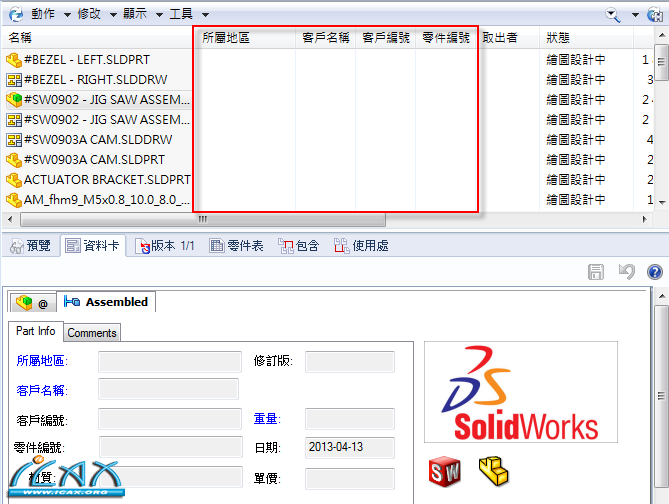 图1 现在我们单独开启工程图与组合件图看看其”文件属性”内容如图2、3,由图中可以看到个别的档案中其属性确实为空。 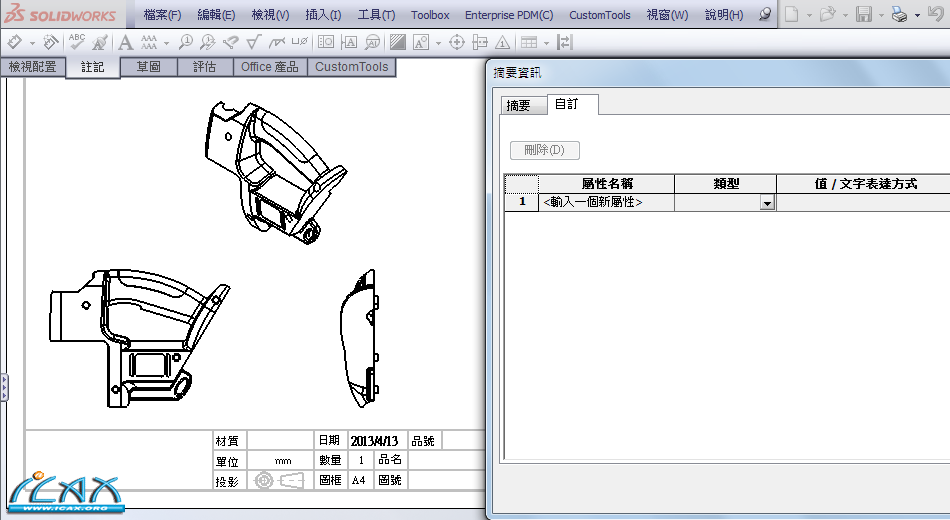 图2  图3 执行CustomTools中的”复制档案”功能进行属性批次作业,如图4  图4 首先如图5设定要进行的工作为:”写入属性值”,并依需要将下方的属性字段予以选取或输入,以本例来说我们设定了”所属地区”、”客户名称”、”客户编号”等三个字段数据,而右侧的工作窗格则是可以过滤是否有特例,可取消勾选不进行本次属性的输入。  图5 完成设定并确定之后将档案予以储存,我们可先看单一个文件会看到原属性为空,现在已经具有刚才设定的属性数据在其中了,如图6  图6 现在我们回到EnterprisePDM的操作画面中来看所有的文件属性数据,如图7所示,所有档案的所属地区、客户名称、客户编号都已经填写到所有档案的属行中了。 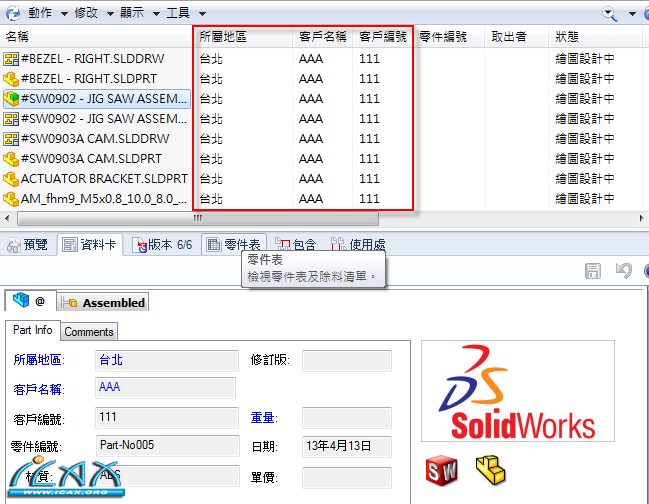 图7 2. 文件夹整批变更 可能有人会问,我的图档(项目)那么多,我要对每个项目都这样做感觉还是要花费不少时间。没关系CustomTools除了可以根据整个组合件来处理之外,更可以让使用者自己选则要进行修改的文件夹来做这样就可以进行更大量的批次作业 如图8、9,选用”文件夹”进行属性的变更。 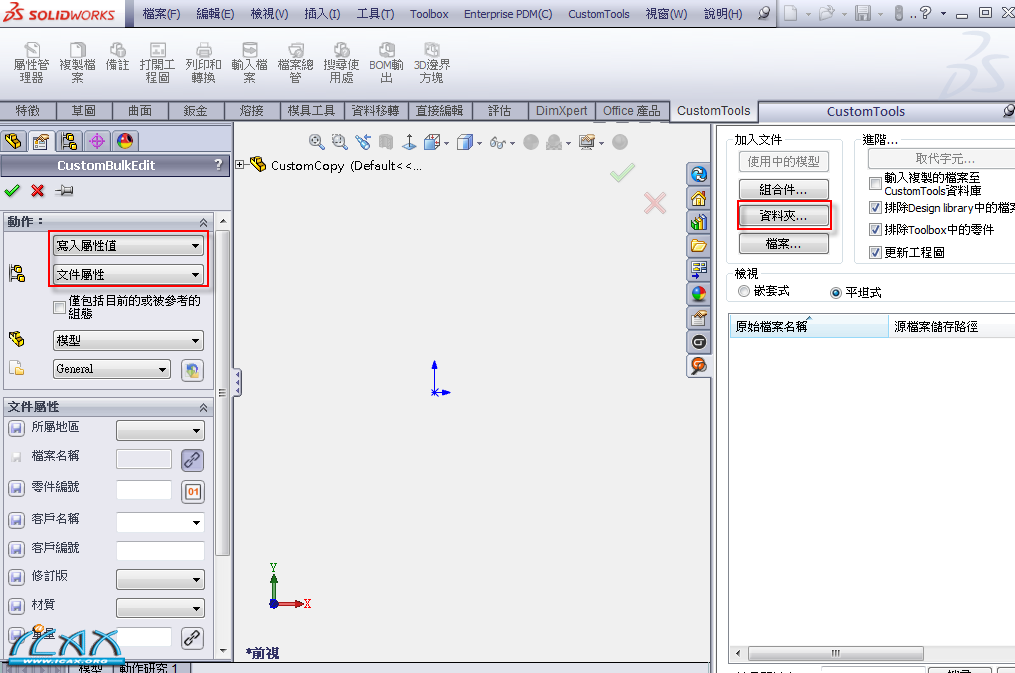 图8 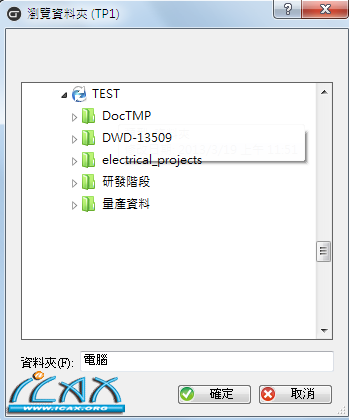 图9 输入要变更的属性数据,如图10 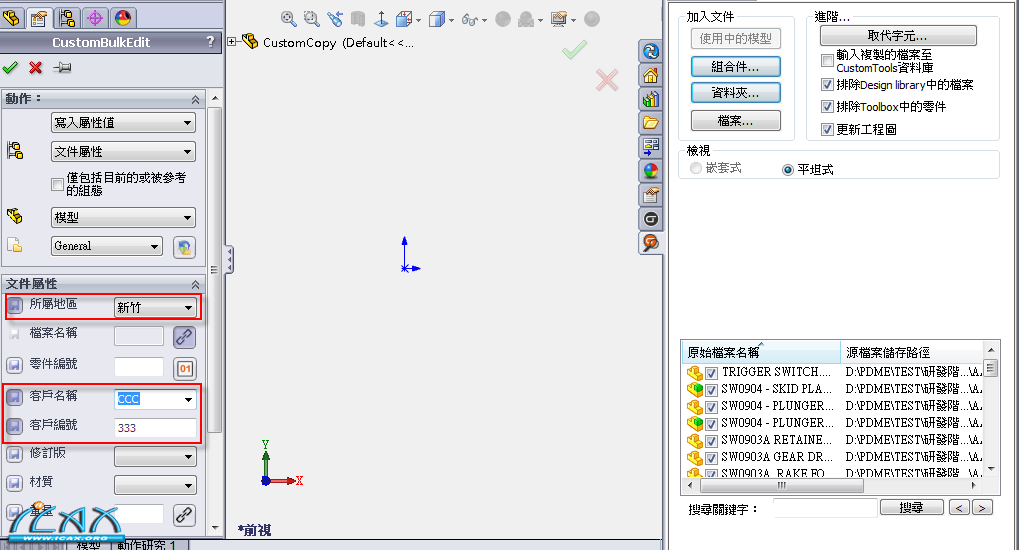 图10 再到档案总管中看看是否变更…如图11所示,文件夹中的属性已全部变更为指定的属性数据了 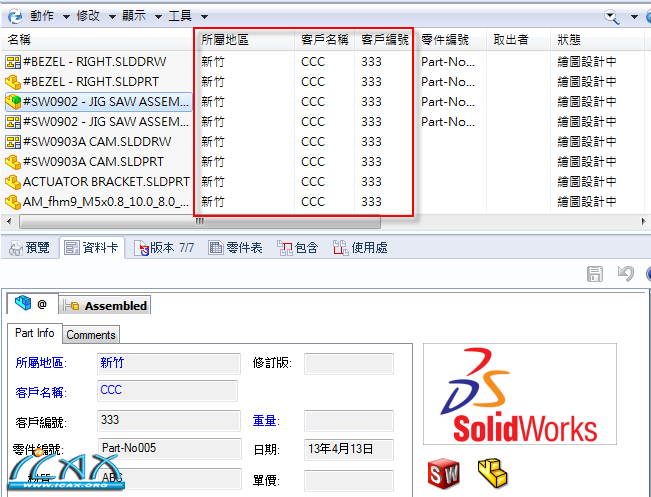 图11 从上面的说明来看我们会发现CustomTools真的是一个相当方便的一个批次作业的好帮手,以前要处理这样的问题使用者必须花费大量的人力与时间才可完成,现在只须点选几下选单与输入信息,短短的时间之内就帮我们完成以前可能要好几天的工作;而且CustomTools不仅仅只是用来做属性的批次修改而已,下次有机会再跟大家介绍其他提升工作效率的好功能。 |